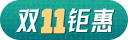绿背景抠像在很多的场景中都会见到,通过绿背景抠像来达到一个更加震撼以及炫酷的画面效果,有很多软件都可以进行绿背景抠像,因为我在进行视频编辑时使用的是万兴喵影,那么接下来我就我的使用经验来说一说万兴喵影如何进行绿背景抠像?

Step1导入视频
在进行绿背景抠像前,首先我们需要拍摄两段视频,首先用三脚架固定相机,拍摄一段视频素材,接着用同样角度拍摄另一段绿幕视频素材。在这里要注意的是,在拍摄绿幕素材时,前景人物或者物体上不能出现任何绿色,如果出现了绿色,会导致后期抠像时,破坏前景。拍摄好后,将拍摄好的两段视频素材,导入到万兴喵影软件中,将第一段素材拖拽到页面下方视频轨道1中,再将所拍摄的绿幕素材拖拽到视频轨道2上。
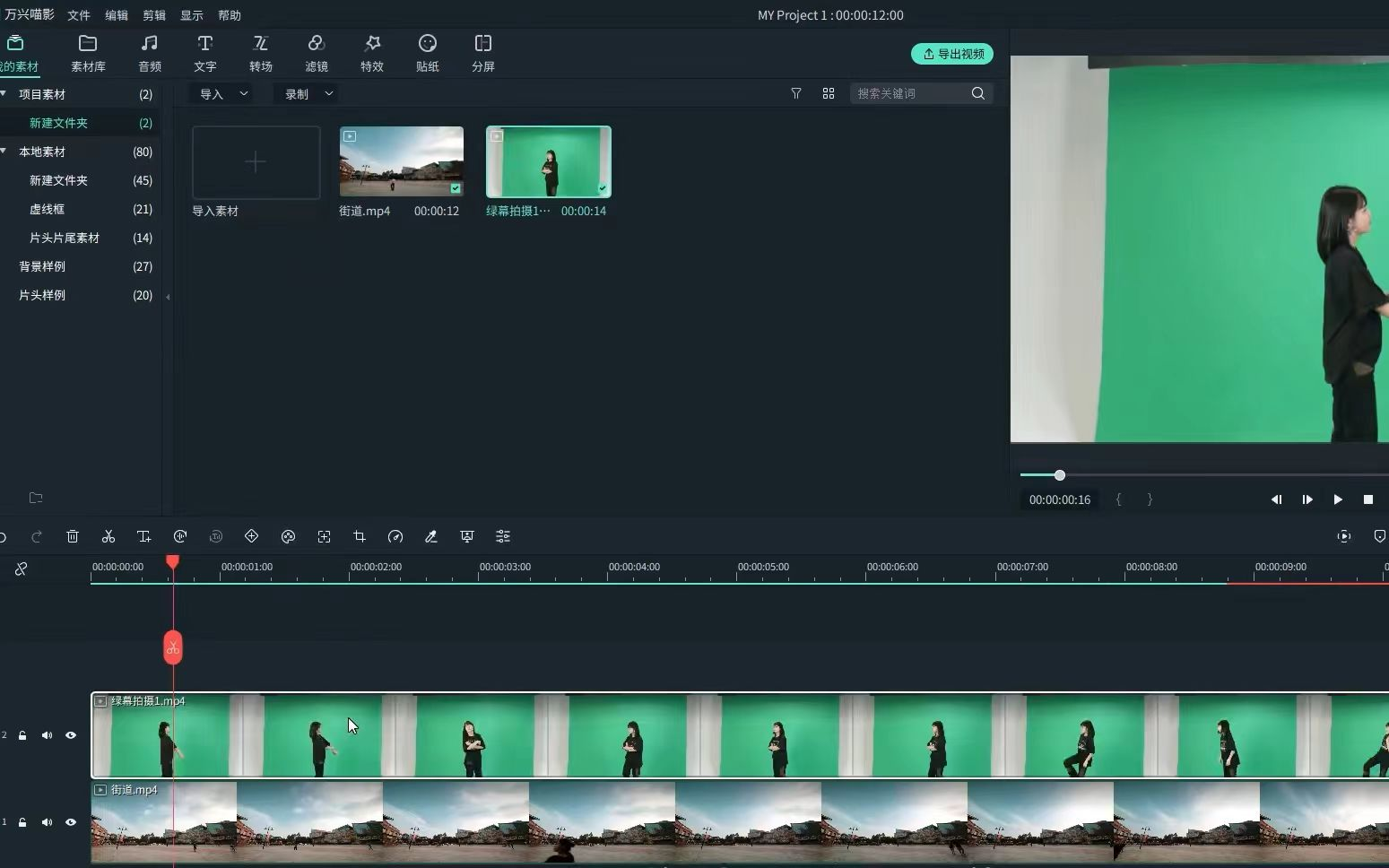
Step2绿背景抠像
选中并且双击视频轨道2上的绿幕素材,在这里影片属性中,找到绿幕抠像,勾选他,这时候我们就会发现绿幕背景自动被抠除了。那是为了万兴喵影会自动识别出来绿幕颜色,所以会直接将绿色区域抠除,这时我们就达到了对绿背景抠像的目的。当然,如果所拍摄的第二段视频不是绿幕视频素材,而是其他颜色的视频素材,需要我们点击“吸管”工具,直接在视频画面中吸取想要抠除的颜色,这样我们所选中的颜色就被抠除了。
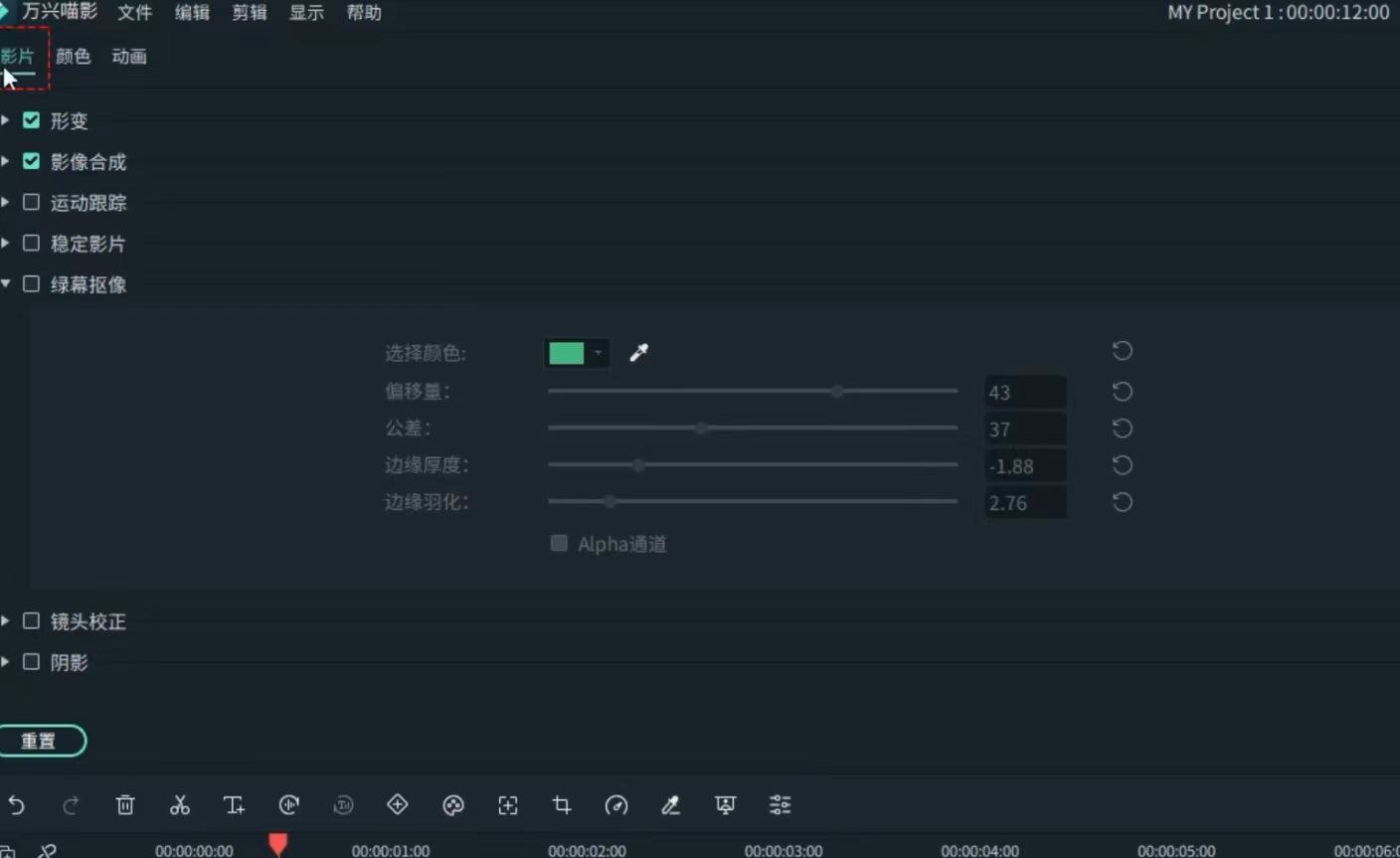
Step3调整抠像视频
在属性框中有偏移量以及公差,实际上就是所抠的内容,进行细节上的调节,因为每个绿幕素材不一样,所以偏移量以及公差的具体参数,也要根据素材的实际情况进行调节,而边缘厚度就是抠像之后所保留内容的边缘的厚度大小,至于边缘羽化,也是抠像之后所保留内容的边缘虚化情况。我们还可以对调整后的参数进行还原,如果将“Alpha”通道勾选上,视频会变成黑白画面,黑色的就是我们所抠除的区域,而白色就是所保留区域,通过“Alpha”功能我们能更直观的看到抠像的效果,方便对视频进行检查调整,所以我们在绿背景抠像结束后,需要预览视频进行细节调整。
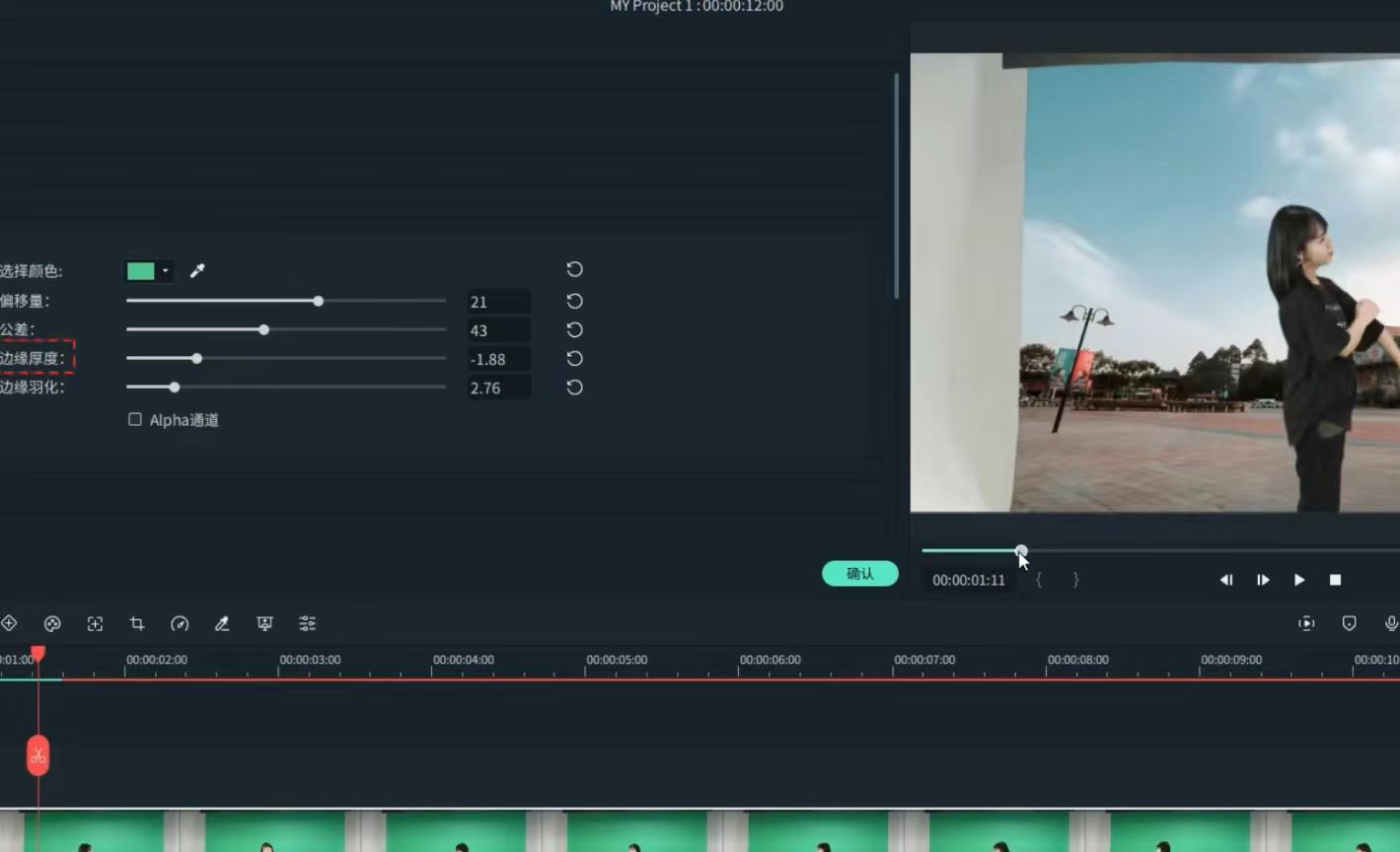
Step4绿背景抠像周围抠除
我们抠除绿幕后,可以看到绿幕外的多余的画面区域还是没有抠除。要抠除绿幕外的多余画面区域,我们需要利用添加遮罩的方法来解决。选择效果库,点击左边的高级工具,找到图片遮罩,将其拖拽到轨道上的绿幕素材上,双击视频素材,我们可以看到影片这里多了一项特效属性,找到刚添加的图片遮罩双击这个预设图片遮罩,在这里我们对遮罩的各项参数进行调整就可以了。
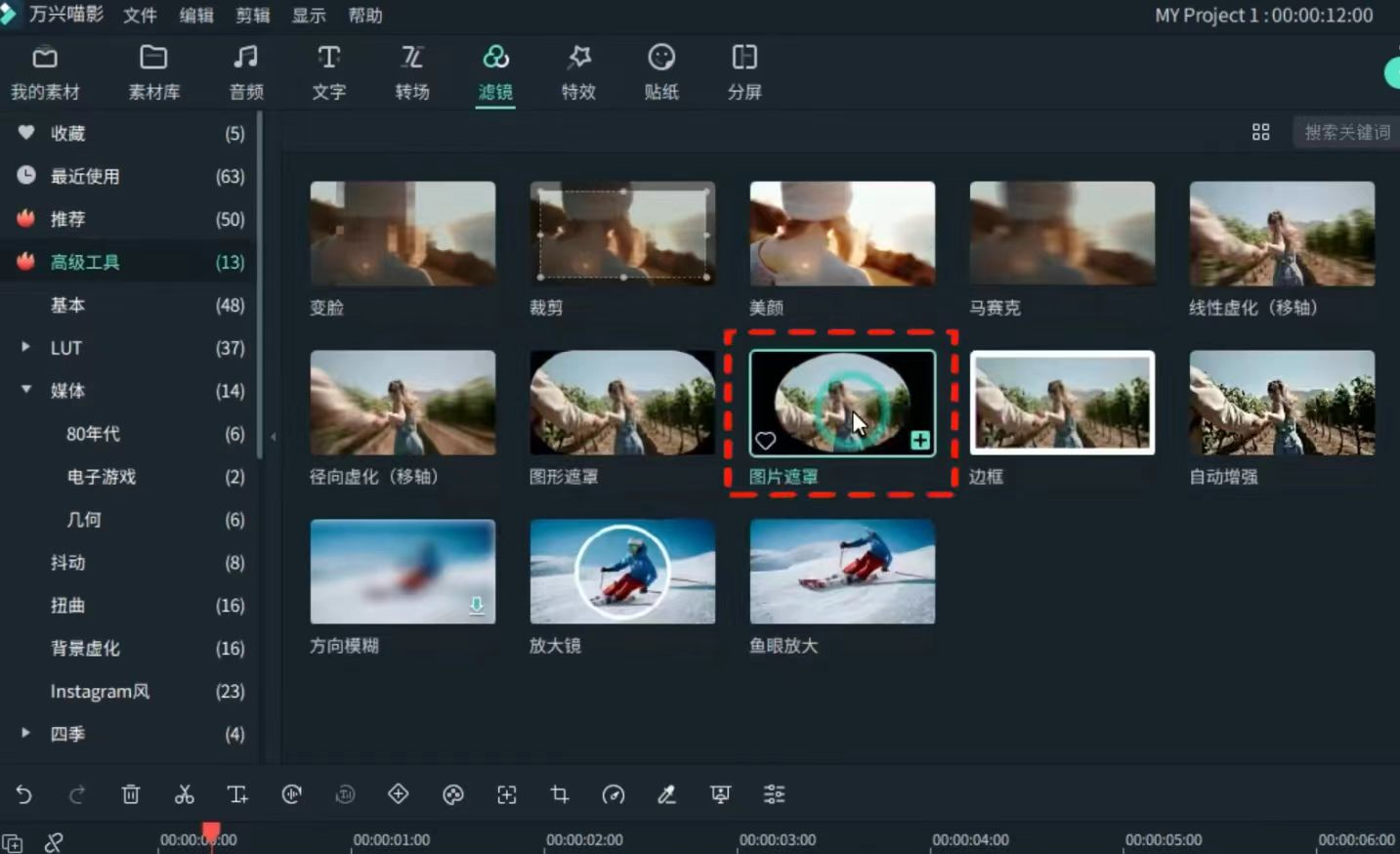
通过以上的四个步骤,我们就可以完成绿背景抠像了,学会绿背景抠像功能,让平平无奇的视频焕发出它的活力,让更多人喜欢认可我们的视频。